Пресс-центр
По данным независимого института AV-TEST, занимающегося вопросами кибербезопасности, каждый день в мире регистрируется более 450 000 новых вирусов и вредоносных программ (они же вредоносы или зловреды). Из года в год изобретается всё больше различных типов угроз, способов борьбы с обнаружением и методов заражения. Но несмотря на все старания злоумышленников, существуют простые и действенные способы защиты компьютера от вредоносных программ. Рассказываем о них подробнее в этой статье. Спойлер: одного антивируса недостаточно.
Для начала разберём основные типы зловредов, чтобы лучше понимать какую опасность они в себе таят.
Вирусы. Один из первых представителей вредоносного ПО. Вирусы внедряют свой код в загрузочные сектора дисков, файлы (в том числе системные) или программы на устройстве. При запуске модифицированного файла вирус самовоспроизводится и создаёт свои копии, заражая всю систему. Вирусы повреждают информацию на дисках, нарушают работу программ и ОС, снижают производительность компьютера.
Черви. Отдельные программы, которые активируются самостоятельно или с участием пользователя, создают свои копии и распространяются на другие устройства через локальную сеть или интернет. Могут переносить вместе с собой вирусы или трояны.
Трояны. Вредоносное ПО, маскирующееся под безопасное. Автоматически не распространяются и не воспроизводятся, зато умеют красть пароли и личную информацию, следить за нажатиями клавиш и другими действиями пользователя или использовать ресурсы компьютера в зловредных целях. Например, для распределённых DDoS-атак (да, вы сами того не зная, можете быть пассивным участником массированной DDoS-атаки на крупный сервис или госструктуру).
Бэкдоры. Средство для скрытого удалённого управления компьютером. Работает через уязвимости в ПО. С помощью бэкдора злоумышленник получает полный контроль над компьютером жертвы, включая слежку, операции с файлами и запуск приложений.
Рекламное ПО (Adware). Каждый из нас хоть раз использовал бесплатный или условно-бесплатный софт, показывающий рекламные объявления, которые предлагалось убрать после покупки лицензии. В такой схеме нет ничего противозаконного, если только эти adware-модули не собирают в фоновом режиме различные данные о пользователе без его согласия. Другой вариант работы рекламного ПО — через браузер. В данном случае модуль демонстрирует навязчивую рекламу на открытых вкладках и замедляет работу браузера. Adware — одна из самых распространённых угроз в мире. Это скорее нежелательное ПО, чем вредонос и на него не обращают внимание, считая безобидной рекламой.
Руткиты. Глубоко интегрируются в ОС и работают на уровне ядра системы, скрывая вредоносную активность от пользователя и антивирусного ПО. Применяются для шпионажа и в связке с другими вредоносами.
Эксплойты. Используют уязвимости и ошибки безопасности ОС или программ для атаки на устройства. Цели различные: получение прав доступа для контроля за системой, установка другого вредоносного ПО, сбор компромата и личной информации.
Вымогатели. Инструменты открытого мошенничества и шантажа пользователей. Блокируют или имитируют блокировку работы ОС, либо шифруют данные на устройстве. Затем выводят сообщения с требованием перевести деньги киберпреступнику за разблокировку/дешифровку. В последнее время наблюдается всплеск таких угроз.
Методы борьбы с компьютерными вирусами
Для борьбы с вирусами существуют программы, которые можно классифицировать по основным группам: мониторы, детекторы, доктора, ревизоры и вакцины.
Программы-мониторы (иначе называемые программы-фильтры) располагаются резидентно в оперативной памяти компьютера, перехватывают и сообщают пользователю об обращениях операционной системы, которые используются вирусами для размножения и нанесения ущерба. Пользователь имеет возможность разрешить или запретить выполнение этих обращений. К преимуществу таких программ относят возможность обнаружения неизвестных вирусов. Это актуально при наличии самомодифицирующихся вирусов. Использование программ-фильтров позволяет обнаруживать вирусы на ранней стадии заражения компьютера.
Недостатками программ являются:
а) невозможность отслеживания вирусов, обращающихся непосредственно к BIOS, а также загрузочных вирусов, активизирующихся до запуска антивируса при загрузке DOS;
б) частая выдача запросов на выполнение операции.
Программы-детекторы проверяют, имеется ли в файлах и на дисках специфическая для данного вируса комбинация байтов. При её обнаружении выводится соответствующее сообщение. Однако если программа не опознаётся детекторами как заражённая, то возможно в ней находится новый вирус или модифицированная версия старого, неизвестного программе-детектору.
Программы-доктора восстанавливают заражённые программы путём удаления из них тела вирусов. Обычно эти программы рассчитаны на конкретные типы вирусов и основаны на сравнении последовательности кодов, содержащихся в теле вируса, с кодами проверяемых программ. Программы-доктора необходимо периодически обновлять с целью получения новых версий, обнаруживающих новые виды вирусов.
Программы-ревизоры анализируют изменения состояния файлов и системных областей диска. Проверяют состояния загрузочного сектора и таблицы FAT; длину, атрибуты и время создания файлов; контрольную сумму кодов. Пользователю сообщается о выявлении несоответствий.
Программы-вакцины модифицируют программы и диски так, что это не отражается на работе программ, но вирус, от которого производится вакцинация, считает программы или диски уже заражёнными.
Существующие антивирусные программы в основном относятся к классу гибридных программ (детекторы-доктора, доктора-ревизоры и др.)
При заражении или при подозрении на заражение компьютера вирусом необходимо:
1. Оценить ситуацию и не предпринимать действий, приводящих к потере информации. Если вы не обладаете достаточными знаниями и опытом, лучше обратиться к специалистам.
2. Перезагрузить ОС компьютера. При этом использовать специальную дискету. В результате будет предотвращена активизация загрузочных и резидентных вирусов с жёсткого диска компьютера.
3. Запустить имеющиеся антивирусные программы, пока не будут обнаружены и удалены все вирусы. В случае невозможности удалить вирус и при наличии в файле ценной информации произвести архивирование файла и подождать выхода новой версии антивируса. После окончания перезагрузить компьютер.
К антивирусным программам, получившим распространение в России, странах СНГ и за рубежом, относят программы фирм Symantec (Norton Anti-virus), Network Associates (Doctor Solomon) и отечественных фирм – Лабо-ратории Касперского (AntiViral Toolkit Pro) и ДиалогНаука (ADinf, Dr.Web).
Антивирусный пакет AntiViral Toolkit Pro (AVP) включает AVP Сканер, резидентный сторож AVP Монитор, программу администрирования установленных компонент AVP Центр Управления и ряда других.
AVP Сканер, помимо традиционной проверки выполняемых файлов и фай-лов документов, обрабатывает базы данных электронной почты форматов MS Outlook, Exchange и текстовых почтовых форматов Netscape Navigator, SMTP/POP3 server и др. Использование сканера позволяет выявить вирусы в упакованных и архивированных файлах (не защищённых паролями). Обна-руживает и удаляет макровирусы, полиморфные, стелс, троянские, а также ранее неизвестные вирусы. Это достигается, например, за счёт использования эвристи-ческих анализаторов. Такие анализаторы моделируют работу процессора и вы-полняют анализ действий диагностируемого файла. В зависимости от этих Дей-ствий и принимается решение о наличии вируса.
AVP Монитор – контролирует типовые пути проникновения вируса, например операции обращения к файлам и секторам.
AVP Центр Управления – сервисная оболочка, предназначенная для установки времени запуска сканера, автоматического обновления компонент пакета и др.
Каждый день сканируйте компьютер на предмет вирусов

Современные антивирусы предоставляют пользователям возможность запустить сканирование компьютера. На предмет того, чтобы найти вирусы. Учитывайте, что далеко не все вредоносные программы система распознает сразу. Некоторым из них удается незамеченными просочиться в папки пользователя. Однако, при сканировании антивирусу удается обнаружить нарушителей.
Поэтому не ленитесь включать сканирование компьютера. Оно занимает всего несколько десятков минут в день. Но зато ваш ПК будет под надеждой защитой. При этом, пока происходит сканирование, можно заниматься своими делами. Никто не заставляет смотреть на то, что происходит на экране.
Лечение вирусов в компьютерах и ноутбуках
Процесс лечения вирусов не прост и занимает несколько этапов. Но после лечения вирусов некоторые системные файлы могут оказаться испорченными. Поможет только переустановка Windows.
Как правильно удалить вирусы
На зараженном компьютере часто лечение вирусов не эффективно. Если даже удастся поставить защиту и удалить активные вирусы, после перезагрузки вирусы могут появиться вновь.
Чтобы правильно удалить вирусы, нужен доступ для всех областей диска. Иначе вредоносные коды могут остаться в защищенных областях Windows. Там вирусный сканер не сможет добраться до них из-за отсутствия доступа. Если система пишет «Доступ к этим файлам заблокирован», в этих областях нужно снять защиту. Либо использовать специальные утилиты.
Удаление шпионов
Завершать проверку на вирусы нужно на самом компьютере. И только потом следует удалить шпионы и проверить Windows на работоспособность. Шпионы — это не вирусы, а процессы. Они хорошо ликвидируются спайботом, который нужно запускать несколько раз, чтобы обнаружить процесс, запускающий шпионов.
Удаление СМС вирусов
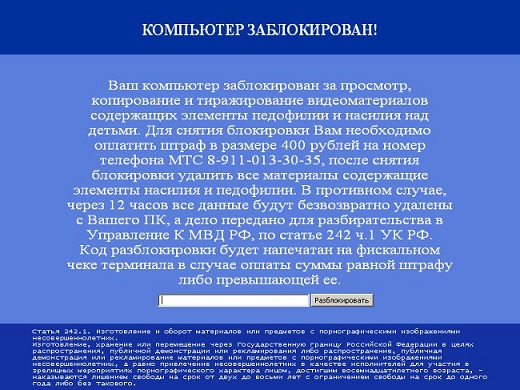
На СМС вирусах некоторые вымогатели делают деньги, требуя отправить СМС на определенный номер для разблокировки. Код не придет, этим вы только поможете вымогателям. Для удаления СМС вирусов лучше снять жесткий диск и обработать его на другом компьютере.
Лечение MBR вирусов
Чтобы жизнь нам не казалась малиной, хакеры придумали заражение вирусами загрузочного раздела диска. Например, раздела MBR. Новые MBR вирусы не лечатся антивирусами, потому что загружаются до Windows. Они делают замену в загрузочной области MBR и выводят сообщение о блокировке компьютера. Не помогут даже переустановка Windows и форматирование. Восстановить загрузочную запись можно с помощью bootice, запуская ее с загрузочной флешки или диска.
Антивирус не находит вирусы
Когда антивирус пропускает опасные приложения, нужно проверить дату обновления базы. Если база новая, то лучше заменить сканер вирусов. Мы обнаружили, что NOD32 пропускал российские СМС-блокеры, а Касперский и DR WEB их обнаружили. Лучше использовать в России в качестве защиты наше ПО.
Если вирусы блокируют установку антивируса, то последние не устанавливаются. Эти вирусы заносят в реестр Windows ключи блокировки, но лечение не удаляет эти ключи. Устранить это можно переустановкой Windows, а также чисткой реестра.
Но после удаления вирусов в системе могут остаться их последствия. Например, не запускаются отдельные приложения, не работает интернет, не удаляются папки, файлы. Если вирусы не дают установить антивирус, нужно их устранить. После этого защита легко установится.
Лже-антивирусы
Очень распространены лже-антивирусы, являющиеся реальными вирусами. Сообщение «Компьютер находится под угрозой, необходимо обновить антивирус 2020» говорит о попытке заражения.
Вирусы могут внедряться в компьютеры под видом обновлений известных программ, например, Adobe. Никогда не обновляйтесь с неизвестных сайтов. Для избавления используйте CCleaner.
Рейтинг антивирусов
По данным наших мастеров рейтинг популярности антивирусов такой:
Для защиты от вирусов полезно установить резидентные блокировщики. Они разрешают производить изменения в реестре Windows только с позволения пользователя.
Бесплатные утилиты удаления вирусов
Удаление вирусов, которые не блокируют работу компьютера, можно выполнить утилитой DRWEB, например, Cureit. Или от Касперского Virus Removal Tool. Но у них тоже есть недостатки. Во-первых, ими можно воспользоваться один раз. Для работы, а также профилактики вирусов они не предназначены. Бесплатный антивирус либо регулярно требует поиска ключа, либо не эффективный, например, пропускает вирусы.
Удаление рекламных программ
Рекламные программы, хоть и не вирусы, но также мешают в работе и тормозят компьютер. Как удалить рекламные программы и сайты из браузеров, служб, реестра, задач.
Вредоносные программы
Существуют еще и вредоносные приложения, например, менеджер браузеров от Яндекс. Подобное ПО, хоть и не вирус, но может доставить пользователю массу неприятностей. Менеджер браузеров, в частности, может сделать на время ваш принтер неработоспособным. Даже если подключить принтер к другому компьютеру, он не будет работать без перезагрузки.
Совет: если обнаружили менеджер браузеров от Яндекс, сразу удаляйте его.
Удаление таких вредоносных программ, как вирусы, программы-шпионны и мошеннические программы по обеспечению безопасности.
Удаление компьютерного вируса или программы-шпиона может быть сложной задачей без средств удаления вредоносных программ. Некоторые вирусы и программы-шпионы могут переустановить свою копию после обнаружения и удаления. К счастью, пользователь может полностью удалить нежелательное ПО, обновив систему и воспользовавшись средствами удаления вредоносных программ.
Дополнительные сведения об удалении компьютерных вирусов и шпионских программ см. в следующей статье базы знаний Майкрософт: 2671662 — ресурсы Майкрософт и руководство по удалению вредоносных программ и вирусов.
Чтобы удалить компьютерный вирус и другие вредоносные программы, выполните указанные здесь действия по порядку.
1. Установка последних обновлений из Обновления Майкрософт
Примечание. Компьютерный вирус может помешать вам получить доступ к веб-сайту Обновления Майкрософт для установки последних обновлений. Мы рекомендуем настроить автоматическую запуск службы автоматического обновления, чтобы не пропустить на компьютере важных обновлений.
Нажмите кнопку Пуск и в поле поиска введите Центр обновления Windows.
В области результатов выберите пункт Центр обновления Windows.
Нажмите кнопку Проверить наличие обновлений.
Следуйте инструкциям по загрузке и установке последних обновлений Windows.
2. Используйте бесплатную средство проверки безопасности (Майкрософт)
Майкрософт предлагает бесплатное веб-средство, которое выполняет поиск и помогает устранять программы, представляющие потенциальные угрозы для вашего компьютера. Чтобы выполнить поиск, перейдите на веб-страницу Средства проверки безопасности (Майкрософт).
3. Используйте средство Windows вредоносных программ
За дополнительной информацией о проверки безопасности Майкрософт см. в следующей статье базы знаний Майкрософт:
890830— удаление распространенных вредоносных программ с помощью средства Windows удаления вредоносных программ
4. Удаление мошеннических программ безопасности вручную
Если вредоносное программное обеспечение для защиты не удалось обнаружить или удалить с помощью средства средство проверки безопасности (Майкрософт) или средства Windows вредоносных программ, попробуйте сделать следующее:
Обратите внимание на названия мошеннических программ по обеспечению безопасности. В этом примере программа будет названа XP Security Agent 2010.
При появлении логотипа производителя компьютера несколько раз нажмите клавишу F8.
После появления соответствующего уведомления с помощью клавиш со стрелками выберите пункт Безопасный режим с загрузкой сетевых драйверов и нажмите клавишу ВВОД.
Нажмите кнопку Начните и проверьте, отображается ли вредоносное программное обеспечение безопасности на меню . Если она отсутствует в списке, выберите Все программы и просмотрите список, чтобы найти название этой мошеннической программы.
Правой кнопкой мыши щелкните название мошеннической программы по обеспечению безопасности и выберите Свойства.
Перейдите на вкладку Ярлык.
В диалоговом окне Свойства проверьте путь к вредоносному программному обеспечению безопасности, который указан в списке Target. Например, C:Program FilesXP Security Agent 2010.
Примечание. Часто папка называется случайным числом.
Нажмите кнопку Расположение файла.
В окне Program Files щелкните Program Files в адресной строке.
Прокрутите список, пока не найдете папку с мошеннической программой по обеспечению безопасности. Например, XP Security Agent 2010.
Щелкните папку правой кнопкой мыши и выберите команду Удалить.
Нажмите кнопку Скачать сейчас, а затем — Выполнить.
Следуйте инструкциям, чтобы найти и удалить мошенническую программу по обеспечению безопасности.
Если вы подозреваете, что компьютер заражен мошенническим программным обеспечением безопасности, которое не было обнаружено с помощью решений безопасности Майкрософт, вы можете отправить образцы с помощью Центр Майкрософт по защите от вредоносных программ отправки.
5. Запустите автономный Microsoft Defender
автономный Microsoft Defender — это средство для устранения вредоносных программ, которое помогает избавиться от вирусов, которые начинаются перед Windows вирусов. Начиная с Windows 10, автономный Microsoft Defender встроена в нее. Чтобы использовать его, выполните действия, следующие в этой статье: Защита компьютера с помощью автономный Microsoft Defender.
На зараженных компьютерах перейдите в статью Защита компьютера с помощью автономный Microsoft Defender.
Нажмите кнопку Скачать 32-битную версию или Скачать 64-битнуюверсию (в зависимости от того, какую операционную систему вы работаете). Если вы не знаете, какая у вас операционная система, см.в этой Windows.
При появлении запроса щелкните Сохранить как, затем сохраните файл на DVD-диске, CD-диске или USB-устройстве флэш-памяти.
Поместите DVD-диск, CD-диск или USB-устройство флэш-памяти в привод зараженного компьютера, а затем перезапустите его.
При появлении запроса нажмите клавишу, чтобы выбрать параметр запуска компьютера, например, F12, F5 или F8 (в зависимости от компьютера, который вы используете).
С помощью клавиши со стрелками перейдите к диску, на котором установлен автономный Microsoft Defender файл. автономный Microsoft Defender запускается и сразу же проверяется на вредоносные программы.
По дате Популярные

2022-04-14
Emsisoft Commandline Scanner — консольный антивирусный сканер с движками Bitdefender и Emsisoft для профессионалов. Управление через командную строку позволяет автоматизировать процессы проверки ПК и удаления обнаруженных угроз

2022-04-14
Microsoft Safety Scanner — бесплатный антивирусный сканер по требованию. Обнаруживает и удаляет с компьютера вирусы, шпионские программы и другое вредоносное ПО

2022-04-14
Emsisoft Emergency Kit – бесплатный портативный антивирус, который может быть использован без установки и Интернета для сканирования с помощью движков Bitdefender и Emsisoft, а также лечения зараженного компьютера от вредоносного ПО, используя USB-флешку

2022-04-14
Бесплатный антивирусный и антишпионский сканер eScan Antivirus Toolkit проверит ваш компьютер на вирусы, шпионское и рекламное ПО и удалит обнаруженные угрозы

2022-04-14
Бесплатная лечащая утилита Dr.Web CureIt! – незаменимое средство для лечения Вашего компьютера от вирусов и нежелательных программ при помощи антивируса Dr.Web

2022-04-13
Антишпионская программа SuperAntiSpyware cканирует жесткие диски, съемные диски, память и реестр на предмет наличия spyware и adware, включая различные типы троянов, червей, кейлоггеров и т.п.

2022-04-13
SUPERAntiSpyware Professional X является полезной и мощной программой, которая обнаруживает и удаляет шпионские программы (Spyware), рекламное ПО (Adware), вредоносные программы (Malware)

2022-04-13
UnHackMe – антируткит и антишпион, который позволяет обнаруживать и удалять руткиты, перенаправления поиска в браузере, программы скрытия вредоносных следов, потенциально-нежелательные приложения и рекламное ПО, шпионские программы

2022-04-13
Kaspersky Virus Removal Tool – бесплатный антивирус Касперского, предлагающий функции сканера по требованию. Программа обнаруживает вредоносное, рекламное и потенциально нежелательное ПО и лечит зараженные компьютеры под управлением Windows

2022-04-12
Средство удаления вредоносных программ для Windows (KB890830) проверяет компьютеры на наличие распространенных вредоносных программ и удаляет их

2022-04-11
McAfee Stinger — беcплатная, не требующая инсталяции утилита для обнаружения и удаления с вашего компьютера известных вирусов, интернет-червей и троянов, а также распространенных фальшивых антивирусов

2022-04-11
Malware Hunter – антивирусный сканер от Glarysoft для обнаружения и удаления активных угроз в системе Windows. Позволяет выполнять быструю, полную и выборочную проверку, а также сканирование через контекстное меню

2022-04-08
GridinSoft Anti-Malware — средство для удаления вредоносных программ без необходимости вручную править системные файлы и реестр. Обнаруживает и удаляет: шпионское и рекламного ПО, ПНП, трояны с удаленным доступом, интернет-черви

2022-04-08
Trojan Killer Portable от GridinSoft — портативный антивирусный сканер и инструмент для удаления угроз, который может использоваться на USB-флешке без установки на компьютер

2022-04-08
Loaris Trojan Remover предназначен для удаления вредоносных программ: троянов, червей, рекламного и шпионского ПО, когда стандартное антивирусное решение не может обнаружить или удалить данные угрозы с вашего компьютера









